mnoho z nás potřebuje specifické nástroje, aby naši práci dokončilo. Můžete použít QuickBooks pro účetnictví a fakturaci, Microsoft Visual Studio pro vývoj počítačových programů, Písař pro psaní knihy, nebo AutoCAD pro tvorbu 2D nebo 3D vzory.
ale kromě specializovaného softwaru existuje obrovský oceán aplikací pro Windows, které mohou pomoci téměř každému, kdo je v práci produktivnější. Například aplikace kalendáře a aplikace úkolů vás udrží na úkolu. Nástroje jako schránka nástroj vzít některé z potíží z práce na počítači po celý den., A automatizační nástroje, aby váš počítač dělat více práce pro vás na pozadí.
zde jsou aplikace a software pro produktivitu systému Windows 20, které si myslíme, že by měl mít každý-nebo alespoň zkusit. Ať už je vaše role jakákoli, ušetří vám čas a úsilí. Pojďme zvýšit produktivitu vašeho počítače!
Nejlepší Windows Produktivity Aplikací a Softwaru: Jak Jsme si Vybrali
Pro tento zátah, jsme se zaměřili na kategorie aplikací, které by pomohly většina lidí pracovat rychleji a efektivněji, spíše než nástroje, které někdo může používat primárně ke své práci., Podívali jsme se na nejoblíbenější možnosti v různých produktivitu kategorií a testovali je na obou snadnost použití a jak dobře jim to fungovalo na Windows 10 (ať už tradiční desktop software nebo aplikace z Windows App Store). Většina programů na tomto seznamu je zdarma nebo alespoň ty, které bychom investovali do sebe.
Poznámka: nezahrnuli jsme vestavěné programy Windows, jako je OneDrive nebo Snipping Tool, protože je již máte., A zatímco tento seznam se zaměřuje zejména na software pro Windows a Windows 10 aplikace, mnoho z aplikací na tomto seznamu jsou cross-platformní a objeví se na náš seznam nejlepších aplikací produktivity pro Mac, Android, iPhone a/nebo iPad (spolu s další doporučené aplikace produktivity pro ty, operační systémy).
Správa Windows a PC
Přizpůsobte si plochu tak, jak chcete pracovat, vylepšete Windows jednoduchými vylepšeními a naučte počítač hrát pěkně s jinými zařízeními., Tato část našeho Roundupu obsahuje nejvíce doporučení, protože často nejjednodušší způsob, jak pracovat produktivněji, je opravit nepříjemnosti, kterým denně čelíte.
Seer
Rychle zobrazit náhled souborů různých typů, jako je Rychlý Pohled na macOS
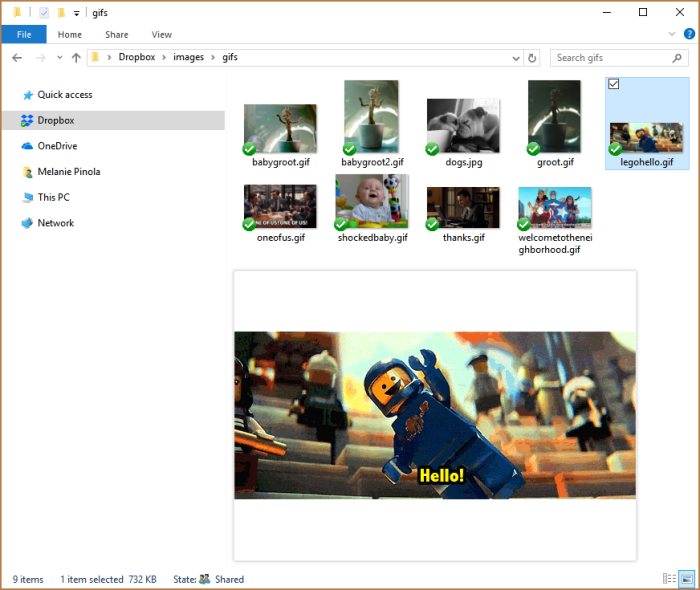
MacOS má jeden úžasný rys, který je bolestně chybí v systému Windows: Rychlý Pohled, který vám umožní nahlédnout na obsah fotografií, Pdf, jiné typy souborů a složek bez jejich otevření. Jediné, co musíte udělat, je stisknout mezerník., To znamená, že můžete okamžitě chytit kopii z textového souboru, sledovat video a další, aniž byste čekali, až se načte do jiného programu. Windows nepřichází s touto funkcí ve výchozím nastavení, ale naštěstí Seer vyplní tuto prázdnotu. Funguje to jako verze Mac, ale má více možností. Můžete přizpůsobit nastavení, jako je který klíč spouští náhled nebo přidat pluginy pro podporu dalších typů souborů. (Všimněte si, že v našich testech některé pluginy nefungovaly, včetně pluginu Microsoft Office. Základní program stále podporuje stovky běžných typů souborů, ačkoli.)
Seer Cena: Zdarma; $12.,18 pro doživotní licence na PC, které podporuje vývojáře a udržuje program up-to-date
Pozorovatel funguje pro Windows Vista a novější, ale pokud chcete více moderní alternativu, podívejte se na QuickLook (také zdarma). Není tak přizpůsobitelný jako Seer, ale je rychlý a bez problémů zapadá do elegantního designu oken systému Windows 10.
F.,lux
Automaticky upravit barvy vašeho počítače, takže budete lépe spát a snížení namáhání očí,

rostoucí skupina výzkumu ukazuje, že modré světlo-druh shozen z našich obrazovek-přerušení kvalitu našeho spánku. Pokud máte tendenci pracovat ve večerních hodinách nebo pozdě v noci na počítači, je to problém, který může ovlivnit vaši produktivitu následující den a vaše celkové zdraví. F. lux na záchranu., Zadejte svou polohu a druh osvětlení v pracovním prostoru a malý nástroj automaticky upraví barvu monitoru na denní dobu. Vaše obrazovka bude během dne jasná a při západu slunce se rozsvítí teplé, stmívací světlo. Můžete také upravit nastavení barev pro různé scénáře, jako je například „snížit únavu očí“ (odstíny displeji i den a noc) nebo „věrnost barev“ (menší úpravy, pro větší přesnost barev). Jeden z mých oblíbených, méně mluvil o funkcích aplikace: jemně vás pošťuchuje, abyste přestali pracovat, když se probudíte, řekněme, šest hodin. F.,lux je také k dispozici pro Mac, Linux, iOS a Android.
F. lux Cena: Zdarma pro osobní použití; firemní licence pro společnost-široké použití,
DisplayFusion
Správa více monitorů přesně to,

Mají více než jeden monitor ušetří čas a starosti, přepínání tam a zpět mezi otevřenými okny. Nastavení zobrazení systému Windows vám však nedovolí dělat nic jiného, než si vybrat, zda chcete zrcadlit primární displej nebo rozšířit plochu na všechny obrazovky., DisplayFusion je nejvíce funkcí bohatý Multi-monitor nástroj pro Windows. Vytvářejte profily pro velikosti oken a pozice pro uspořádání oken tak, jak se vám líbí při každém spuštění počítače. Použijte spořiče obrazovky a nastavte tapetu na plochu tak, aby pokrývala všechny vaše displeje. Přidejte hlavní panel ke každému z vašich monitorů. Vytvořte vlastní skripty pro automatizaci správy systému windows. Bylo by těžké najít to, co nemůžete přizpůsobit v nastavení Multi-monitoru pomocí DisplayFusion. Tato síla přichází s křivkou učení, ale stojí za to úsilí, pokud chcete ze svých obrazovek vytěžit maximum., Poznámka: většina pokročilých a nejoblíbenějších použití pro DisplayFusion vyžaduje licenci.
DisplayFusion Cena: Zdarma; od $ 29 Pro Pro funkce včetně profilů polohy okna a blednutí monitoru
bezplatná, lehká alternativa k DisplayVersion je MultiMonitorTool. Malý nástroj nabízí základní ovládací prvky, jako je přesunutí systému windows na jiný monitor a uložení konfigurace každého monitoru, jako je rozlišení obrazovky a poloha monitoru.,
AquaSnap
Uspořádat okna maximalizovat obrazovky nemovitostí
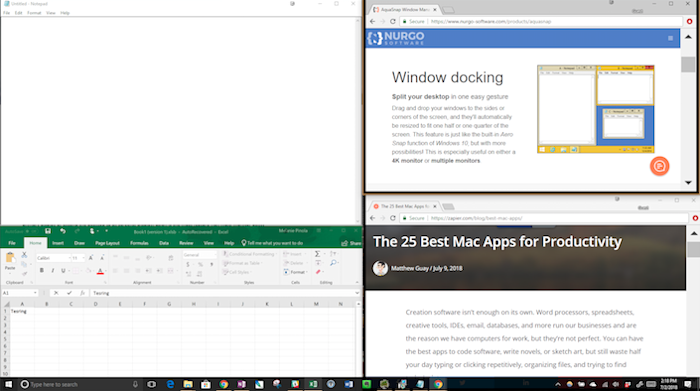
Pokud často pracovat s několika otevřenými okny najednou, AquaSnap může udržet je organizována pro vás, no, hračka. Přestože funkce Aero Snap systému Windows 10 je užitečná sama o sobě, AquaSnap přidává další funkce. Můžete rychle zarovnat jedno okno s druhým přetažením na místo, natáhnout okno na okraj obrazovky jedním směrem dvojitým kliknutím, vytvořit jedno okno vždy nahoře a dokonce přesunout okna dohromady ve skupinách., Funguje také pro více monitorů (vyžaduje se verze pro).
AquaSnap Cena: Zdarma pro osobní použití; $18 profesionální licenci, která zahrnuje funkce, jako je myš, klávesové zkratky a pohybující se windows dohromady,
TidyTabs
Kombinovat program windows do prohlížeče jako záložky

Z Nurgo Software, lidi za AquaSnap, TidyTabs přidává tabbed rozhraní pro programy, které ji nemají, jako jsou Microsoft Office, Windows Explorer, a Poznámkový blok., Umístěte kurzor myši na záhlaví okna a přetáhněte kartu do okna, se kterým ji chcete seskupit. Funguje to i v případě, že chcete kombinovat windows z různých programů do skupiny s kartami. Tímto způsobem můžete uložit obrazovku nemovitostí a vyhnout se vizuální nepořádek, což znamená větší zaměření na úkol na dosah ruky.,
TidyTabs Cena: Zdarma pro osobní použití; $9 profesionální licence pro multi-monitor podpora, auto-seskupování oken, a seskupování více než 3 okna dohromady,
Groupy je alternativou k TidyTabs, že se vejde do více hladce s Windows 10 je design a přidává funkce, jako je znaménko plus v záložkách panelu rychle přidat novou kartu na okno. Groupy stojí $ 9.99 po bezplatné 30denní zkušební verzi (vyžaduje se registrace e-mailu).,
Rychlý Přístup Popup
Spustit své oblíbené programy, soubory a další z libovolného místa na vašem počítači,

klávesové Zkratky, aby produktivity svět jít kolem. Rychlý přístup vyskakovací okno, jak název napovídá, umožňuje snadný přístup k položkám v počítači nebo na webu v rozbalovací nabídce. Klepnutím na prostřední tlačítko myši kdekoli zobrazíte nabídku. Můžete přizpůsobit rychlý přístup Popup přidat své oblíbené složky, soubory, programy, odkazy, textové úryvky, a více., Je to jako stále užitečné kontextové menu pravým tlačítkem myši v Průzkumníku, ale jedno, které kurátorujete a můžete použít všude. Dostaňte se do cíle rychleji než standardní klování a vyhledávání v počítači.
Rychlý Přístup Popup Cena: Zdarma,
Pushbullet
Odeslat texty, soubory a odkazy, a ze všech svých zařízení.

se dostanete textovou zprávu od přítele, ale váš telefon je v jiné místnosti, nebo zahrabaný v tašce. Najdete skvělé nové místo k jídlu, ale nechcete si poslat e-mail s odkazem, abyste k němu měli přístup na cestách., Jste daleko od svého stolu a potřebujete soubor v počítači, který nebyl synchronizován s telefonem nebo tabletem. Pokud vám některá z těchto situací zní povědomě, stáhněte si Pushbullet. K dispozici na každé platformě a také jako rozšíření Chrome, Pushbullet jednoduše připojí všechna vaše zařízení, takže můžete sdílet soubory a dostávat oznámení bez ohledu na to, kde se nacházíte. Samostatná aplikace Windows vám dává novou funkci vzdáleného přístupu k souborům a můžete ji připojit k hlavnímu panelu pro snadný přístup.
Pushbullet Cena: Zdarma pro 100 SMS nebo chat zprávy měsíčně; od $ 4.,99/měsíc pro neomezené zprávy
TeamViewer
získat Přístup k počítači na dálku,

TeamViewer je jeden z nejlepších software pro vzdálený přístup možnosti pro Windows, Mac a Linux, a to zdarma pro osobní použití. Jakmile máte TeamViewer nainstalovaný v počítači, můžete se k němu připojit a ovládat jej odkudkoli na světě pomocí jiného počítače nebo mobilního zařízení. Přihlaste se například do počítače svých rodičů a vyřešte jejich technické problémy. Nebo sdílet svůj desktop s ostatními, aby je projít demo., Nebo se připojte k domácímu počítači, když jste na cestě k načtení souboru. Nebo dokonce, pokud jste líní jako já, spusťte program na jiném počítači v jiné místnosti ve vašem domě, aniž byste opustili svůj stůl. TeamViewer kombinuje vzdálený přístup s nástroji pro online schůzky a sdílení obrazovky. Všimněte si, že pokud používáte TeamViewer pro práci, budete potřebovat licenci.,
TeamViewer Cena: Zdarma; od $49/měsíc pro obchodní licence.
Zatímco TeamViewer je jedním z nejvíce komplexní vzdálený přístup aplikace, pokud nepotřebujete více-monitor podporu, nebo on-line setkání, nástroje, RemotePC je jednodušší varianta s peněženku přívětivější cenovkou $69.50/rok pro 10 počítačů. Nebo pro zcela bezplatnou možnost existuje Vzdálená plocha Chrome, která, jak název napovídá, je určena spíše pro Chrome než pro stolní program.,
psaní poznámek
získávání věcí z hlavy a na papír (nebo digitální papír) je jedním z nejlepších způsobů, jak zachovat vaši mentální šířku pásma. Níže uvedený software vám to pomůže.
OneNote
podrobné, intuitivně organizovány konstatuje, že zachytit obrázky, audio, text a další

OneNote je jeden z nejvšestrannější a rys-bohatý, poznámka-přičemž aplikace kolem., Rozhraní napodobuje notebooky nebo pojiva v reálném světě, takže můžete mít samostatné notebooky pro své osobní a pracovní projekty nebo vytvářet notebooky pro různé klienty nebo předměty třídy. V každém notebooku můžete své poznámky intuitivně uspořádat v barevných sekcích s kartami a skupinových poznámkách dohromady v zásobníku., Mimo organizace, funkce, OneNote nabízí mnoho způsobů, jak, aby se vaše poznámky ožije: Barvení nástroje umožňují vytvořit ručně psaných nebo kreslených poznámek; značky mohou být přidány do jakékoliv části stránky, a text, tabulky a obrázky mohou být umístěny kdekoli na stránce pro skutečně flexibilní, poznámka-přičemž přístup. Je to jako psát na papíře, ale s vyhledáváním, značkováním a dalšími inteligentními digitálními funkcemi zabudovanými.
OneNote je součástí Microsoft Office 365, ale verze pro stolní počítače již nebude podporována společností Microsoft od roku 2019., Je však k dispozici také jako bezplatná aplikace pro Windows 10 s odpovídajícími Mac, mobilními a webovými aplikacemi. Pokud máte počítač se systémem Windows nebo tablet, který podporuje vstup stylusu, OneNote by měla být vaše aplikace pro psaní poznámek.
OneNote, Cena: Zdarma, od 69,99 dolarů/rok jako součást Microsoft Office Suite
Pokud vytváříte velké množství poznámek nebo klip spoustu webových stránek pro referenční, Evernote je dobrou alternativou, protože tato poznámka-přičemž aplikace nabízí robustní funkce vyhledávání-ten, který dokonce integruje s vaším Google vyhledávání, takže můžete hledat na webu a vaše poznámky ve stejnou dobu.,
Microsoft Sticky Notes
Zapište si cokoliv, rychle, pro snadnou orientaci

Po celý den, budete často narazit na informace, které potřebujete k zapisování-telefonní číslo, e bonusový kód, vaše vytáhnout, aby detaily, které nechcete, aby nepořádek vaše další důležité notebooky s. Tam přicházejí poznámky., Microsoft Windows 10 aplikace šetří stromy a výlet do obchodu s kancelářskými potřebami, zatímco přidávání inteligentní funkce, jako je Cortana Připomenutí pro poznámky, které mají datum a čas nebo mapy pro adresy můžete přidat do poznámky. Podporuje také rukopis a psaní. Je to digitální scratchpad, který je chytrý i jednoduchý na používání.
Microsoft Sticky Notes, Cena: Zdarma,
Notepad++
Edit text inteligentně,

Pokud dáváte přednost psaní poznámek ve formátu prostého textu, ale Poznámkový blok je příliš omezený pro ty, Notepad++ je řešení., Je to bezplatná, nadupaná alternativa k poznámkovému bloku, se spoustou triků v rukávech. Některé z nejvíce užitečný, ale základní funkce patří tabbed rozhraní, automatické ukládání, a hroutí nebo uncollapsing úrovní v osnově nebo jiných strukturovaných dokumentů. K dispozici je zvýraznění syntaxe, pokud píšete v kódu, návrhy na automatické dokončení aplikace word a působivou funkci úprav ve více sloupcích.

A můžete udělat Notepadd++ ještě silnější spuštěním makra nebo instalaci pluginů.,
Notepad++ Cena: Zdarma
Focus and Time Management
rozptýlení jsou nepřítelem produktivity. Zůstat soustředěný, ačkoli, není snadné, s Slack zpráv ping vás a sociálních médií stránky lákavé, abyste se rychle nahlédnout vidět, co se děje za stolem. Naštěstí vás několik programů může udržet na správné cestě.,
Microsoft
Zaměřit se na své každodenní úkoly v jednoduché, intuitivní task manager

Budete potřebovat místo k zapisování všech věcí, které musíte udělat, ale dlouhé seznamy úkolů může být ohromující–takže budete méně produktivní, ne více. Microsoft To Do vám pomůže uspořádat všechny vaše úkoly a zároveň upřednostňovat ty, na kterých nyní záleží nejvíce. Po získání Wunderlistu společnost Microsoft začleňuje některé z nejlepších funkcí této aplikace, jako jsou vlastní seznamy, dílčí úkoly a sdílení-ale ve zjednodušeném zobrazení seznamů., Přestože Microsoft To Do nemá chytré seznamy (zatím) jako Wunderlist, Microsoft To Do nabízí inteligentní návrhy na úkoly, které byste měli pracovat každý den. A díky své jedinečné funkci My Day uvidíte pouze to-dos, na kterém musíte dnes pracovat, které pak otírá čisté, takže druhý den začnete čerstvé. Microsoft To Do je k dispozici v systémech Windows, web, iOS a Android, takže se můžete soustředit na své úkoly z jakéhokoli zařízení.
Microsoft To Do Cena: Zdarma
existuje spousta úkolů aplikací, ze kterých si můžete vybrat, takže se vše scvrkává na to, jaké funkce jsou pro vás nejdůležitější., Podívejte se na náš seznam nejlepších úkolů aplikací pro návrhy.
Focus Booster
Práce v Pomodoro časovač sprinty a získat zprávy za váš čas použití

Práce v měřeném sprinty vám pomůže získat více práce: je To jako mít mini-termíny po celý den pro extra postrčit, aby se soustředit. V metodice Pomodoro timer pracujete v 25minutovém sprintu, po kterém následuje odměňující 5minutová přestávka. Ale můžete nastavit toto načasování pro vaše potřeby., Focus Booster je jednoduchý, ale přizpůsobitelný časovač Pomodoro pro Windows, Mac, mobile a web. K dispozici je malé plovoucí okno časovače, které vám zůstane mimo cestu (a naštěstí lze tikající zvuk vypnout). Zadejte štítek úkolu a svého klienta (volitelně), klikněte na start a jste na cestě k dokončení prvního Pomodoro. Můžete snadno nastavit načasování pro každý sprint, pokud 25/5-minutové výchozí nefunguje pro vás. Jednou z vynikajících funkcí Focus Booster ve srovnání s jinými časovači Pomodoro je, že můžete mít své relace automaticky přihlášené v časovém rozvrhu, pro snadné hlášení.,
Cold Turkey
Blokovat rušivé webové stránky a aplikace tak můžete získat vaši pozornost,

Místo boje pokušení se dívat na další YouTube videa, nebo jít dolů Wikipedie králičí nory, odstranit pokušení úplně-alespoň, když potřebujete soustředit na práci. Cold Turkey vás ovládá blokováním přístupu k webům a aplikacím v seznamech bloků. Můžete dokonce zablokovat veškerý přístup k internetu na nějaký čas nebo zamknout počítač (skvělé pro ty z nás, kteří mají pevný čas nefunguje)., Můžete nastavit, jak dlouho blok trvá, naplánovat bloky, viz statistiky a další.
absťák Cena: Zdarma; $25 CAD pro pro funkce, jako je aplikace, blokování, plánování a denní lhůty
RescueTime
Pochopit, kde váš čas je

Pokud jste někdy nad tím, na konci týdne, kde všichni šel čas, nejsi sám. Jeden klíč, aby se stal více produktivní, je znát vaše návyky a jak budete trávit svůj čas, takže můžete podniknout kroky, aby se stala efektivnější. RescueTime vám to pomůže., Jakmile nainstalujete aplikaci Windows (nebo Mac nebo mobilní aplikace), RescueTime bude tiše sedět na pozadí a zaznamenávat váš čas na webových stránkách a aplikacích. Na online panelu uvidíte na první pohled, jak produktivní jste byli, na základě kategorií webů a aplikací, které jste použili. Kategorie jsou přizpůsobitelné, takže pokud je YouTube nástrojem produktivity pro vás a ne časově sát, můžete to změnit. Upgradujte na prémiový plán, abyste získali funkce, jako je blokování rozptýlení, výkonnější zprávy a integrace se Zapierem pro automatizované upozornění.,
RescueTime, Cena: Zdarma; $9/měsíc pro Premium,
Automatizace a Expanze Text
Když máte klávesové zkratky na dosah ruky a na vašem počítači dělat většinu terénní výzkum pro vás, jste povinni mít více produktivní den. Automatizační nástroje oholí minuty z nudných úkolů, což vám přidává mnohem více času na soustředění vašich důležitých úkolů.,
LightKey
Typ méně s tímto rychlé a přesné prediktivní vkládání textu aplikace

víte, jak pohodlné to je, když začnete psát hledaný výraz do Google a ví, na co myslíš? Nebo když váš telefon navrhne slovo vložit, takže můžete ušetřit čas klování na klíče? LightKey je takový, ale pro váš počítač. Jakmile máte nainstalovanou aplikaci, LightKey začne navrhovat slova, jak píšete. Je to prediktivní text, ne automatické opravy, takže se nemusíte zabývat selháním automatické opravy., Ale pouhým kliknutím na klávesu Tab můžete slovo přijmout a začít psát rychlostí blesku. Program bere v úvahu specializovaná slova, která můžete použít pro váš průmysl, jako je technologie nebo zdravotní péče, a učí se z vašich nejvíce napsaných slov a frází. Funguje v aplikaci Word, PowerPoint a Outlook, stejně jako Gmail (vyžaduje se rozšíření Chrome) a několik dalších poštovních a chatových programů. Společnost odhaduje, že můžete ušetřit zvýšení produktivity až o 40%. Je to jako aplikace pro rozšíření textu, ale bez toho, abyste ji museli nastavit.,
LightKey Cena: Zdarma,
Dtto Schránky
Přidat více položek do schránky pro snadný přístup, kdykoli

Dtto Schránky je přizpůsobitelný, snadné použití správce schránky. Místo toho, abyste uvízli pouze s poslední věcí, kterou jste zkopírovali, nyní můžete rychle zkopírovat a vložit více položek, včetně obrázků a HTML. Aplikace Windows 10 má minimalistické rozhraní, ale také obsahuje užitečné možnosti, jako je udržování okna vždy nahoře, přizpůsobitelné klávesové zkratky a funkce rychlého vkládání., Funkce vyhledávání funguje dobře, také. Jděte zkopírovat a vložit do obsahu vašeho srdce.
Ditto schránka Cena:: Zdarma
Pokud pracujete na více počítačích se systémem Windows a chcete mezi nimi synchronizovat schránku, podívejte se na místo pro kopírování. Tento správce schránky nabízí synchronizaci prostřednictvím OneDrive výměnou za nákup v aplikaci $2.
PhraseExpress
Vezměte nudu z psaní

pravděpodobně Jste typ, stejná slova, den za dnem., „S pozdravem, „nebo“ dejte mi prosím vědět, pokud máte nějaké dotazy nebo připomínky „nebo“ dělám dobře, Mami, díky.“Text expander jako PhraseExpress snižuje počet úhozů potřeboval, aby si ty fráze na stránce, takže psát něco jako ;em automaticky stává „@gmail.com“. K dispozici pro Windows, Mac, iOS a Android, PhraseExpress je jedním z více přizpůsobitelný a rys-bohatý textový expandéry kolem., Kromě textových úryvků a schopnosti rozšiřovat text v jakémkoli programu nabízí PhraseExpress makro rekordér, takže můžete nahrávat a přehrávat opakující se úkoly. Úryvky můžete sdílet nebo synchronizovat v místní síti nebo prostřednictvím cloudového úložiště a program se také integruje s aplikací Outlook.
PhraseExpress Cena: Zdarma pro osobní použití; z $49.95 doživotní licence pro profesionální použití,
Několik dalších text expandéry práce, stejně jako PhraseExpress, ale liší se v „extra“ funkcí a ceny. Další možnosti naleznete v našich aplikacích pro rozšíření textu roundup.,
AutoHotKey
Vytvořte si vlastní klávesové zkratky a skripty pro automatizaci něco v systému Windows

AutoHotKey je silný, open-source skriptovací jazyk, který umožňuje spustit úkoly v systému Windows pomocí klávesových zkratek. Kódování vlastních skriptů může znít skličující,ale nenechte se vyděsit. Je to jednoduché se naučit, i když nemáte žádné kódování pozadí, a jakmile začnete, budete dramaticky snížit čas strávený na věci, jako je kliknutí přes menu., Můžete například nastavit zástupce pro vyprázdnění koše, skrýt všechna okna kromě aktivního, Obnovit minimalizované okno za sekundu a další. (Protip: Lifehacker nabízí příklady skriptů, které vám pomohou začít.)
AutoHotKey, Cena: Zdarma,
FastKeys
Přístup k více automatizační nástroje v jednom app

FastKeys je jako Švýcarský Armádní nůž automatizace inženýrských sítí., Kromě textového expandéru a správce schránky vám FastKeys umožňuje nastavit klávesové zkratky pro spouštění programů a ovládání oken (např. K dispozici je také makro rekordér učit váš počítač posloupnost úkolů automaticky, gesta myší, a přizpůsobitelné start menu můžete přístup pohybem myši k jednomu rohu obrazovky. Protože je dodáván se stovkami předvoleb, použití FastKeys je snadné, i když je to tak silné.,
Fastkeys Cena: $ 19 licence pro až 3 počítače
nejlepší aplikace produktivity jsou ty, které se vám dostanou z cesty a zároveň vám pomohou udělat více práce. Přestože existují stovky aplikací produktivity pro každou platformu, ze které si můžete vybrat, výše uvedené vynikají pro nás jako vynikající software pro Windows, doporučujeme každému, kdo se stěhuje z Mac do Windows, nebo se jen snaží vytěžit maximum z jejich nastavení.
hledáte více možností aplikace pro produktivitu?, Podívejte se na naše zatýkání software, který každý potřebuje: nástroj pro zálohování, e-mail, aplikace, kalendář, aplikace, úložiště cloud služby, a seznam úkolů app. Existují desítky možností pro každého, z nichž mnohé pracují na webu a napříč platformami, takže zde zkontrolujte propojená kola. Další informace o tom, jak vybíráme aplikace, které mají být vybaveny.
titulní obrázek přes Microsoft